Twitterを始めて少し慣れてくると自分のプロフィール画面を編集したくなりますよね。
そんな時にまず初めに編集や設定をする部分が”ヘッダー”かもしれません。
そこでここではTwitterのヘッダーとはから始まり、
- ヘッダーの変更方法
- ヘッダー設定時によくある消える現象
などについても解説したいと思います。
Twitterのヘッダーとは?
Twitterのヘッダーとは自分のTwitterアカウントのプロフィールページの上部に横長に表示される部分をTwitterのヘッダーと呼びます。
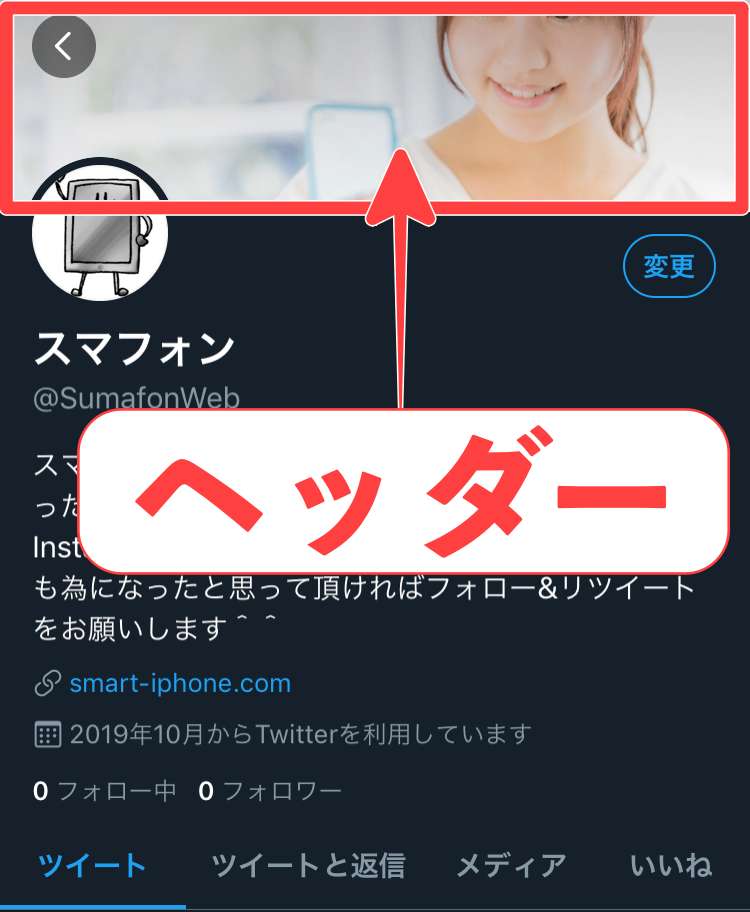
ちなみにパソコン版でも同じ様な表示です。
Twitterのヘッダーを変更する方法
Twitterのヘッダーを自分の好きな画像に変更したい場合も簡単に設定する事ができます。
初めに自分のTwitterアカウントのプロフィールページへとアクセスし、「変更」をタップします。
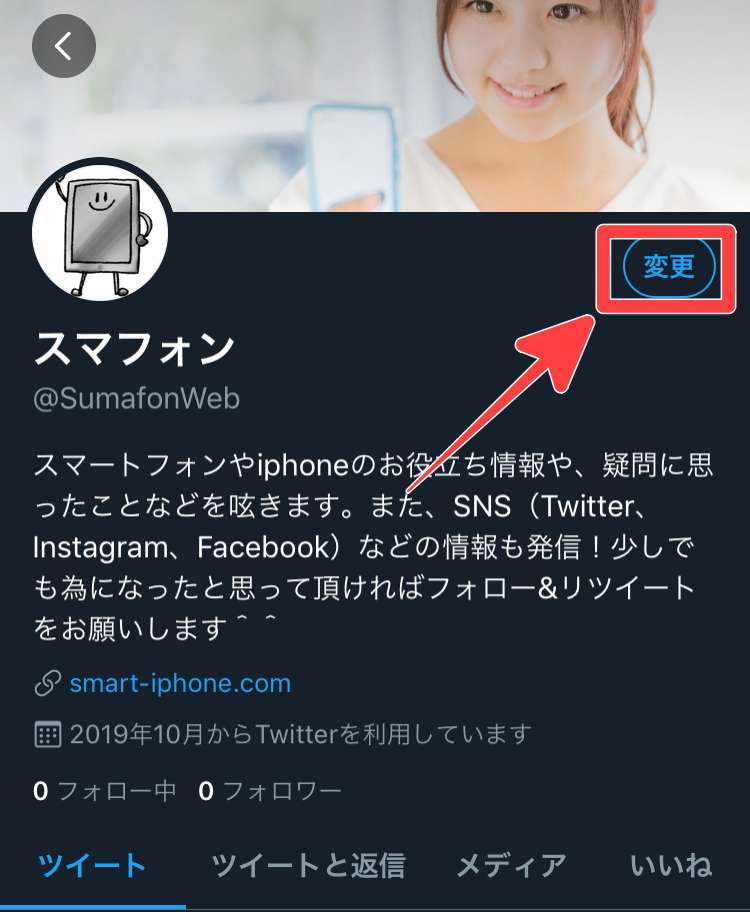
この時「変更」ボタンではなく「プロフィールを入力」になっている場合は、プロフィールに何でもいいので入力し保存をタップします。
関連記事【Twitter】ユーザー名の変更手順と変更できない時の対処法
「変更」ボタンをタップすると変更ページに変わりますので、ヘッダー部分のカメラのアイコンをタップします。
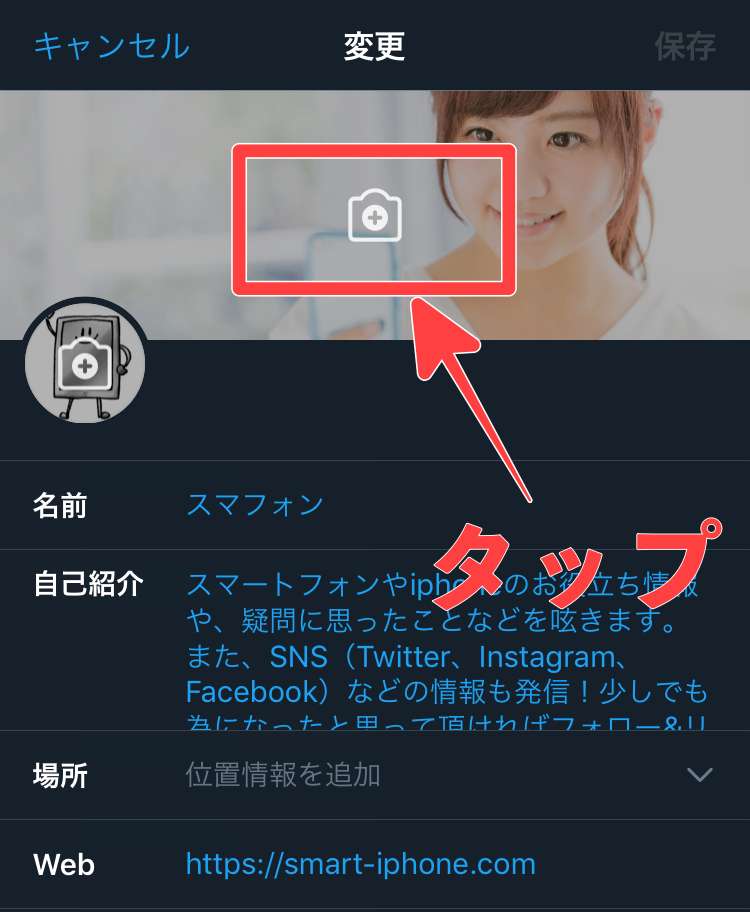
すると端末内の写真へとアクセスしますのでヘッダー部分に設定したい写真を選んでタップします。
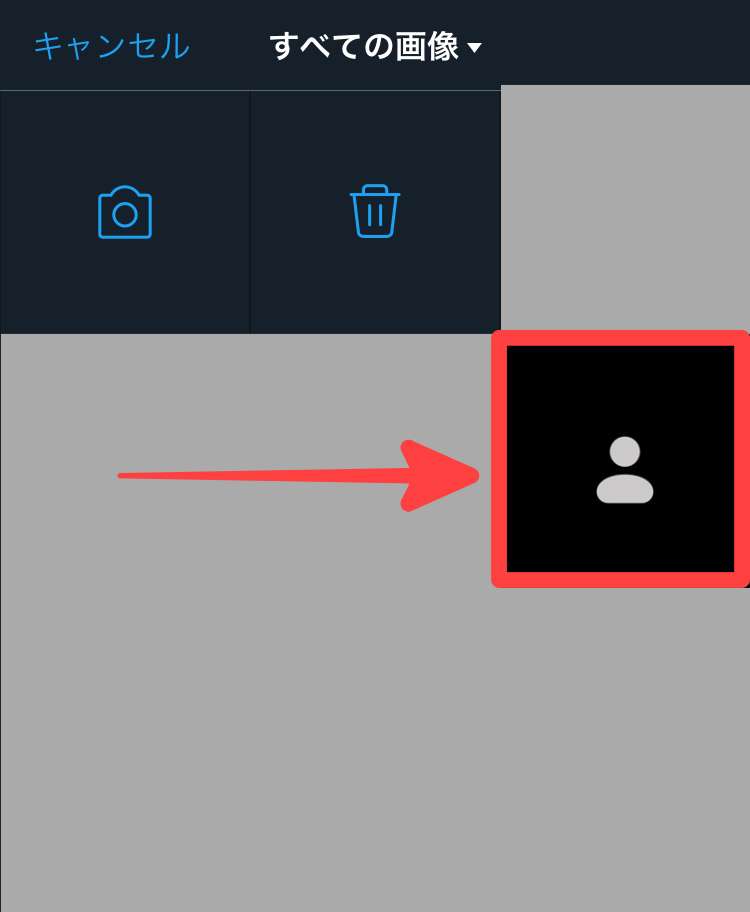
もしTwitterのヘッダーに設定したい画像がない場合は左上のカメラのアイコンをタップすると写真を撮影する事もできます。
そしてTwitterのヘッダー用の画像が用意できたら、以下の様に拡大・縮小したり回転させる事ができますので、納得できる位置に調整ができれば「適用」ボタンをタップして完了です。
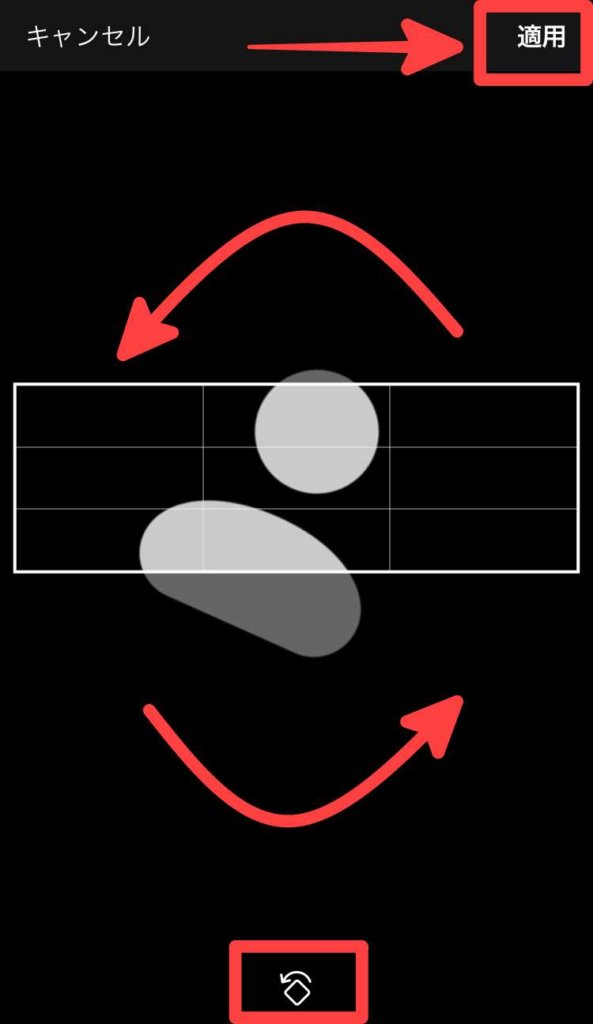
実はヘッダーにも推奨サイズがあるらしく、Twitterでは横「1,500ピクセル」×「縦500ピクセル」を推奨しています。
あまりサイズにこだわる必要もありませんが、設定する際は10MBが上限なので高画質で大きなサイズの画像はアップ出来ないかもしれません…。

設定したはずのヘッダーが消えるんだけど…
Twitterで設定したヘッダーが消える場合は注意!?
設定したTwitterのヘッダー画像のサイズは問題ないのにヘッダーが何故か消えてしまう場合は、画像がポリシー違反している可能性もあります。
Twitterでは以下の様なセキュリティ項目を設けています。

詳しくは→こちらで確認できます。
もしポリシーに反していないにもかかわらずヘッダーが設定できない場合は、違う画像をチョイスして再度設定してみる様にして下さい。
まとめ
今回はTwitterのヘッダーとはどの部分なのか、また、ヘッダー画像の変更方法を紹介しました。
ヘッダーを変更するだけでプロフィール画面の見栄えも大きく変わりますので、ぜひ設定してみて下さいね。
また、Twitter以外のSNSをしている場合はプロフィール部分にURLを設定する事で他のSNSをアピールする事ができるのでオススメです。








コメント